Ocasionalmente, pode querer alterar o modelo ou a origem de uma análise detalhada de um relatório detalhado ou um painel de controlo. Por exemplo, tem um Look ou um painel de controlo baseado no LookML do modelo A. Também tem um segundo modelo: o modelo B. Quer alterar a referência do modelo de um Look ou de um painel de controlo para o modelo B em vez do modelo A. Esta página aborda como alterar o modelo de origem ou a exploração de um Look ou um painel de controlo.
Existem várias soluções, consoante o exemplo de utilização:
- Para um único visual:
- Para um ou mais painéis de controlo, crie uma cópia do LookML.
- Para vários Looks ou painéis de controlo:
Edite o URL expandido do visual
Para uma análise única, pode usar o URL expandido da análise detalhada subjacente da análise para alterar o nome do modelo no URL.
- No Look, selecione o link Explorar a partir daqui para abrir a consulta do Look numa exploração.
- Selecione Partilhar no menu de engrenagem do Explorar para abrir o menu Partilhar URLs.
- Copie o URL da opção URL expandido.
-
Altere o nome do modelo no URL expandido. O nome do modelo aparece imediatamente após o nome da instância e a parte
/exploredo URL. O URL apresenta o seguinte formato:https://instance_name.looker.com/explore/MODEL_NAME/EXPLORE_NAME?fields=...Neste exemplo, o nome do modelo élauren_ecommerce: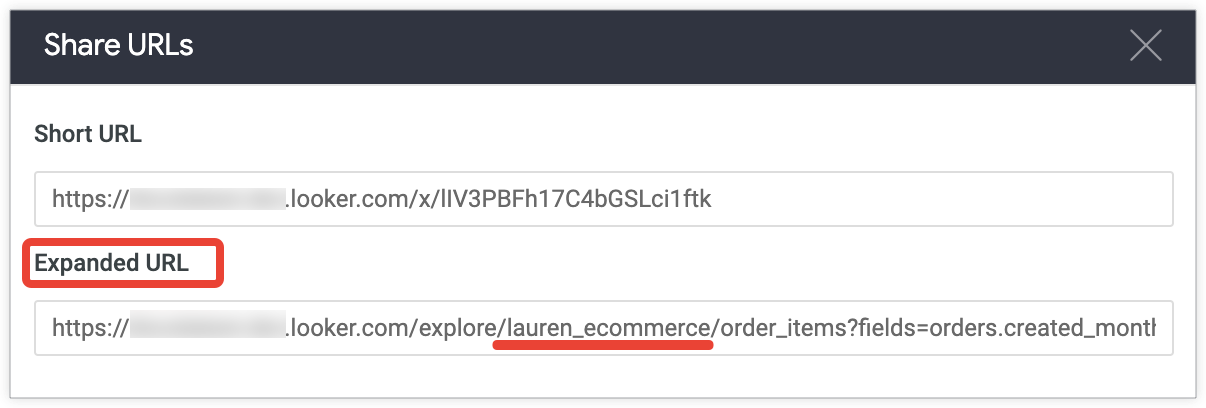
- Cole o novo URL do Explorar num navegador para verificar se funciona com o nome do modelo atualizado.
- Guarde a exploração como um novo Look ou substitua o Look existente.
Substitua uma apresentação por outra
Pode substituir um Look por outro Look baseado no modelo ou na exploração selecionados.
- Crie um conteúdo de Explorar com base no modelo ou no conteúdo de Explorar selecionado.
- Guardar a análise detalhada como um Look com o mesmo nome na mesma pasta que o Look existente, o que vai substituir o Look existente.
Crie cópias LookML de painéis de controlo
Pode converter um ou mais painéis de controlo num painel de controlo do LookML e atualizar o modelo do painel de controlo no LookML:
- Para cada painel de controlo: crie uma cópia do painel de controlo do LookML e guarde-a no seu projeto do LookML. (Se os seus painéis de controlo já forem painéis de controlo do LookML, pode ignorar este passo.)
-
No seu projeto LookML, use a
função de pesquisa e substituição
do IDE do Looker para encontrar instâncias de
model:e, em seguida, atualize o valor para um nome de modelo diferente. - Pode deixar os painéis de controlo atualizados como painéis de controlo do LookML ou convertê-los em painéis de controlo definidos pelo utilizador.
Use a API Looker
Pode usar a API Looker para atualizar o modelo de vários painéis de controlo:
-
Use o ponto final da API
dashboard_elementspara obter todos os elementos do painel de controlo. A resposta vai fornecer os IDs das consultas. -
Se algum dos mosaicos do painel de controlo for um
mosaico associado ao Look,
use o endpoint
lookspara encontrar o ID da consulta do Look subjacente. -
Para cada um dos IDs de consulta:
-
Chame o ponto final
querypara obter o corpo da resposta da consulta. -
Copie o corpo da resposta
query. -
Atualize o valor da chave
modelpara o novo modelo. -
Use o ponto final
create_querypara criar uma nova consulta, transmitindo o corpo editado.
-
Chame o ponto final
-
Para o painel de controlo, altere o ID da consulta de cada um dos elementos através do ponto final
update_dashboard_element, transmitindo o corpo editado.
Use o validador de conteúdo do Looker
O validador de conteúdo é uma ferramenta que verifica se existem erros em Looks e painéis de controlo. Também tem uma funcionalidade Localizar e substituir em todo o conteúdo que pode usar para alterar o modelo subjacente ou explorar todos os Looks ou mosaicos do painel de controlo.
A funcionalidade Localizar e substituir em todo o conteúdo altera todos os painéis de controlo e Looks na instância do Looker. Para aplicar uma alteração apenas a alguns Looks ou mosaicos do painel de controlo, pode fazer uma alteração interruptiva, conforme descrito nos passos seguintes.
Se não quiser alterar o modelo ou a referência de exploração para todo o conteúdo numa instância, mas quiser alterar a referência para mais do que um mosaico de painel de controlo ou de análise ao mesmo tempo, pode usar o validador de conteúdo para substituir as referências de alguns mosaicos de painel de controlo ou de análise de uma só vez:
- Ative o modo de programação para garantir que nenhum utilizador é afetado pelas alterações feitas nos passos seguintes.
-
"Quebre" intencionalmente o modelo existente ao mudar o nome do ficheiro do modelo no IDE do Looker para outro nome que sabe que não existe, como
zzz. Isto vai fazer com que todos os Looks e painéis de controlo que usam o modelo original deixem de funcionar. - Selecione Validador de conteúdo no menu Desenvolver para abrir o Validador de conteúdo.
- Selecione Validar para executar o validador de conteúdo.
- Nos resultados do validador de conteúdo, selecione o botão Conteúdo para agrupar os resultados por conteúdo.
- Encontre os Looks ou os mosaicos do painel de controlo para os quais quer alterar a referência do modelo.
- Selecione o botão Substituir para cada análise detalhada ou painel de controlo individual para substituir o nome do modelo "danificado" pelo novo nome do modelo que quer usar.
- Verifique se os Looks ou os mosaicos do painel de controlo funcionam como esperado agora que apontam para o novo modelo.
- Por fim, volte ao projeto e mude o nome do ficheiro de modelo no IDE do Looker para o nome original e execute novamente a Validação de conteúdo para verificar se todos os erros de validação foram resolvidos.

